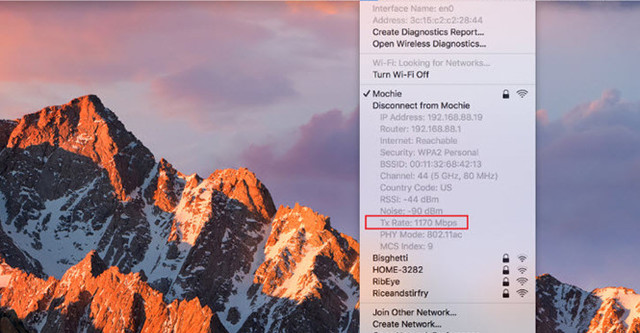
Đối với máy Mac, bạn hãy nhấn giữ phím Option, sau đó nhấp vào biểu tượng Wi-Fi ở khu vực phía trên bên phải của màn hình. Một menu sẽ xuất hiện hiển thị thông tin mạng Wi-Fi hiện tại và cung cấp một loạt thông tin về kết nối hiện hành, bao gồm cả địa chỉ IP, địa chỉ MAC, chuẩn Wi-Fi và tốc độ kết nối được hiển thị bên cạnh mục Tx Rate.
Đối với máy tính Windows, bạn hãy nhấn chuột phải vào biểu tượng Wi-Fi ở khu vực góc dưới bên phải màn hình, sau đó nhấn vào Open Network and Sharing Center. Tiếp theo nhấp vào kết nối Wi-Fi, nó sẽ mở ra cửa sổ trạng thái để bạn thấy tốc độ kết nối hiện tại cùng một số thông tin khác. Ở cửa sổ này, bạn có thể bấm vào Details để tìm hiểu về địa chỉ IP và các thông tin khác.
Tốc độ nói chung được thể hiện ở định dạng megabit mỗi giây (Mbps). Tốc độ có xu hướng dao động từ 20 Mbps đến 450 Mbps nếu máy tính được kết nối với chuẩn mạng không dây n (802.11n), và có thể cao đến 1300 Mbps cho mạng 802.11ac.
Về cơ bản, nếu con số này cao hơn so với tốc độ đường truyền internet mà bạn đăng kí, bạn có thể truy cập vào đường truyền internet qua Wi-Fi với tốc độ kết nối tương tự như mạng dây. Còn nếu thấp hơn, sử dụng kết nối Wi-Fi sẽ làm ảnh hưởng đến trải nghiệm truy cập internet của bạn.
Theo Thanh Niên.

Bình luận